8 būdai, kaip perkelti kontaktus iš Android į iPhone
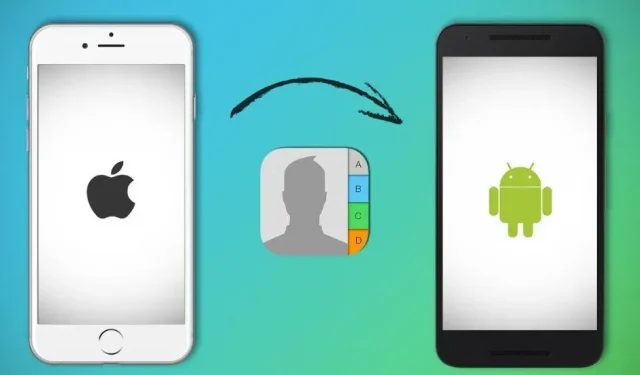
Kai Android vartotojas nusprendžia perkelti duomenis į naują iPhone, jie palaikomi iš visų pusių.
Šis didžiulis pokytis anksčiau ar vėliau įvyksta, tačiau jis susijęs su daugybe netikrumo ir nerimo. „Android“ yra populiari operacinė sistema, turinti daugiau nei 2,5 milijardo aktyvių vartotojų visame pasaulyje.
Kita vertus, iPhone vejasi. Be to, milijardas aktyvių „iPhone“ vartotojų sudaro apie 23% pasaulinės išmaniųjų telefonų rinkos. Štai būdai, kaip perkelti kontaktus iš „Android“ į „iPhone“ įrenginius.
Perėjimas iš „Android“ į „iPhone“ yra dažnas reiškinys.
Daugelis žmonių laukia perėjimo nuo „Android“ prie „iPhone“, kad galėtų mėgautis tik „Apple“ abonentams prieinamomis paslaugomis. Kodėl? Dėl švarios „iPhone“ vartotojo sąsajos, galingo procesoriaus, reguliarių atnaujinimų, unikalios „Apple“ parduotuvės ir įmontuotų „Apple“ įrenginių jie pripažįstami kaip patogūs naudoti.
Pažiūrėkime, kodėl perėjimas iš „Android“ į „iPhone“ yra naudingas.
Kodėl verta pereiti iš „Android“ į „iPhone“?
1. Mažiau programų
Palyginti su „Android“, „Apple“ turi mažiau programų. Kadangi „Android“ telefonai gali gauti virusų per „Google Play“ parduotuvę, „Apple“ yra išranki ir leidžia tik tam tikras sąlygas atitinkančias kūrėjų programas. Dėl to duomenų nutekėjimo tikimybė per trečiosios šalies programą yra daug mažesnė nei per bet kurį „Android“ įrenginį.
2. Obuolių ekosistema
„Apple“ pristatė keletą produktų, įskaitant „Mac“, „iPad“, laikrodžius, garso grotuvus ir kt. Visi šie „Apple“ produktai yra uždaros ekosistemos dalis. Jie visi veikia kartu ir nereikia jų susieti per skirtingas programas, nes užtenka vieno Apple ID, kad būtų galima juos visus susieti ir efektyviai bendradarbiauti.
3. Papildomi programinės įrangos atnaujinimai
„Apple“ reguliariai skelbia programinės įrangos naujinimus ir kiekvienais metais išleidžia svarbius „iOS“ naujinimus, kurie pagerina įrenginio veikimą ir saugumą. Pagrindinis „Apple“ įrenginio pranašumas yra tas, kad įmonė teikia „iOS“ naujinimus naujausioms savo produktų versijoms ir išleidžia naujinimus 3–4 metų senumo įrenginiams.
4. Pirmiausia naudokite naujas programas
„Apple Store“ yra kai kurių kūrėjų paleidimo aikštelė. Jie gali niekada neišleisti aukštos kokybės „Android“ programų, nes jas išleidžia tik „Apple“.
Kai kurios programos, pvz., „Snapchat“ ir „Super Mario Run“, iš pradžių buvo išleistos „Apple App Store“, o vėliau perkeltos į „Android“. Įsigijus bet kurį iPhone, daugelis programų tampa išskirtiniais.
5. Geriausia perpardavimo vertė
„Apple“ neišleidžia naujų modelių taip reguliariai, kaip „Android“, nes tai vienintelis gamintojas. iPhone yra aukščiausios klasės gaminys, pagamintas iš aukštos kokybės medžiagų. Tai prisideda prie didesnės „iPhone“ perpardavimo vertės nei „Android“.
Kaip įpratote pirmą kartą naudotis savo „iPhone“?
Perėjus iš „Android“ į „iPhone“, skaudus kritimas nesukels. Vietoj to, tai bus dar didesnis nusileidimas. Perėjus iš „Android“ į „iPhone“, asmuo, kuris dešimtmečius naudojasi „Android“, gali būti suglumęs.
Daugelis populiarių trečiųjų šalių programų, pvz., „Twitter“, „Instagram“, „Spotify“ ir „Netflix“, veikia „Android“ ir „iPhone“. „Google“ programos puikiai veikia „iPhone“, tačiau jos negali tapti numatytosiomis programomis. Pavyzdžiui, vartotojui spustelėjus pašto nuorodą, ji atsidaro „Apple“ pašto programoje, o ne „Gmail“.
Pradedantieji vartotojai turėtų naudoti „Apple“ programas, kad pajustų „iPhone“ aplinką. Naudokite Siri vietoj Google Assistant, Safari vietoj Chrome naršymui, Apple Photos vietoj Google Photos ir Apple Maps vietoj Google Maps.
Kaip perkelti kontaktus iš Android įrenginio į iPhone?
Yra įvairių būdų, kaip perkelti kontaktus iš Android telefono į iPhone. Prisijungimas belaidžiu būdu arba per USB jungtį, naudojant trečiosios šalies programą arba adresatų siuntimas sau ir tada atidarytas el. laiškas, kad išsaugotumėte kontaktus savo iPhone, yra visos galimybės.
Šios alternatyvos yra nemokamos, paprastos ir sklandžiai perkels jūsų kontaktus į jūsų iPhone. Skaitykite toliau, kad gautumėte žingsnis po žingsnio instrukcijas, kaip taikyti šiuos metodus.
- Perkelkite kontaktus į „iPhone“ naudodami „Google Sync“.
- Perkelkite kontaktus rankiniu būdu naudodami VCF failą
- Adresatų perkėlimas naudojant SIM kortelę
- Perkelkite kontaktus į iPhone naudodami trečiųjų šalių programas
- Perkelkite kontaktus į iPhone naudodami programą Perkelti į iOS
- Perkelkite kontaktus į iPhone per Bluetooth
- Importuokite kontaktus iš „Android“ į „iPhone“ naudodami „Google“ paskyrą
- Perkelkite kontaktus iš „Android“ į „iPhone“ naudodami „iTunes“.
Pažiūrėkime kiekvieną sprendimą po vieną:
1 sprendimas: perkelkite kontaktus į „iPhone“ naudodami „Google Sync“.
Šis metodas veiks tik tuo atveju, jei sinchronizuosite kontaktus su „Google“ paskyra; po to turėsite susieti „Android“ „Google“ paskyros informaciją su „iPhone“:
- „Android“ išmaniajame telefone atidarykite „Nustatymai“ ir pasirinkite „Paskyros ir atsarginė kopija“ (kai kuriuose „Android“ įrenginiuose gali būti nurodyta „Paskyros“ arba „Atsarginė kopija“).
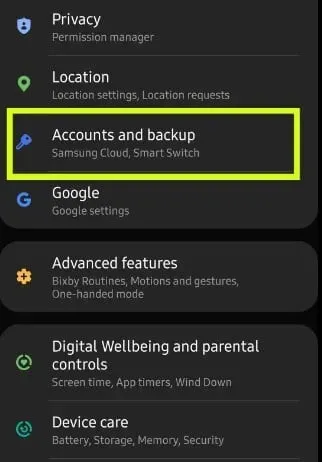
- Tada pasirinkite Tvarkyti paskyras.
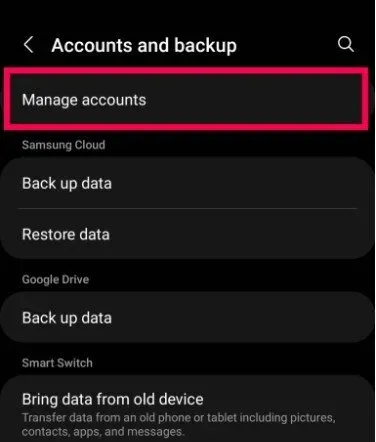
- Tada bakstelėkite el. pašto paskyrą, kurioje norite išsaugoti savo kontaktus.
- Pasirinkę el. pašto adresą, spustelėkite „Sinchronizuoti paskyrą“.
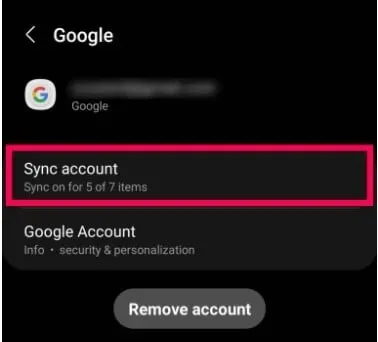
- Įsitikinkite, kad įjungtas jungiklis šalia Kontaktai.
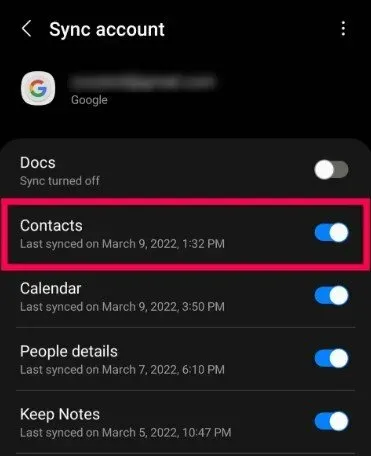
- „iPhone“ atidarykite programą „Nustatymai“.
- Pasirinkite Paštas.
- Pridėkite paskyrą spustelėdami Paskyros, tada Pridėti paskyrą.
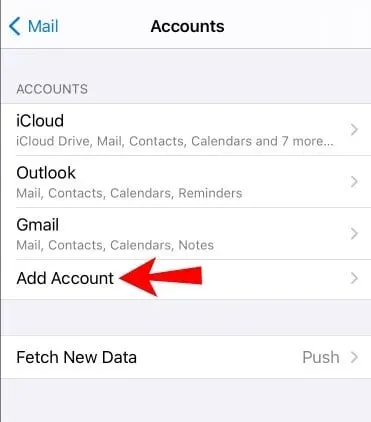
- Įsitikinkite, kad pažymėta parinktis „Kontaktai“, kai pridedate „Gmail“ paskyrą.
- Dabar jūsų „iPhone“ turėtų turėti visus jūsų kontaktus.
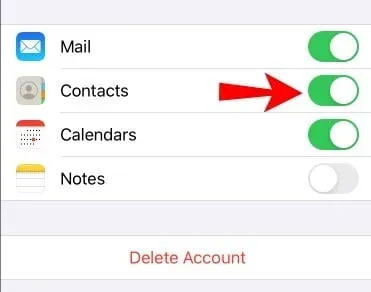
2 sprendimas – perkelkite kontaktus rankiniu būdu naudodami VCF failą
Norėdami gauti kontaktus, turite sukurti vCard (VCF) failą ir pasiekti jį iš savo iPhone. Kai tik keli kontaktai yra „Google“ paskyroje arba norite perkelti kelis kontaktus, tai puikus būdas:
- „Android“ įrenginyje atidarykite programą „Contacts“.
- Trijų taškų meniu pasirinkite „Importuoti / eksportuoti“, tada „Eksportuoti į saugyklą“.
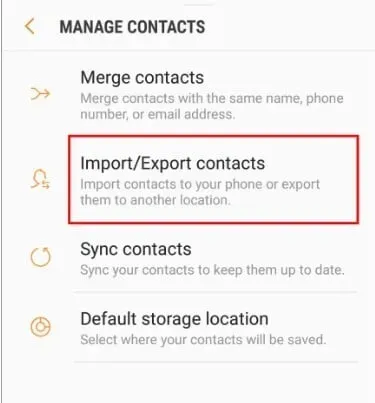
- Tai sukuria ir išsaugo VCF jūsų įrenginyje.
- Po to prisijunkite prie savo el. pašto paskyros, pridėkite VCF prie el. laiško ir išsiųskite jį sau.
- Savo iPhone prisijunkite prie savo el. pašto paskyros ir atidarykite VCF. Būsite paraginti pridėti visus savo kontaktus.
- Norėdami baigti, vadovaukitės ekrane pateikiamomis instrukcijomis.
3 sprendimas: perkelkite kontaktus naudodami SIM kortelę
Vienas iš paprasčiausių būdų nukopijuoti kontaktus iš Android į iPhone yra SIM kortelės naudojimas. Paprastai SIM kortelės talpa yra 500 KB ir gali saugoti šimtus kontaktų.
Šis metodas yra įmanomas, jei norite išsaugoti kontaktus tiesiai į SIM kortelę arba išmanųjį telefoną. Tam taip pat nereikia įdiegti programų ar nustatyti „Wi-Fi“ tinklo. Viskas, ką jums reikia padaryti, tai vykdyti toliau pateiktas paprastas instrukcijas.
Ši funkcija pasiekiama tik kai kuriems operatoriams ir veikia tik su tam tikrais modeliais. Kai kurie telefonai nepriima tokio paties dydžio SIM kortelių, o kai kurie operatoriai gali atsisakyti priimti kito operatoriaus SIM korteles. Nerekomenduojama pjaustyti SIM kortelės, kad ji tilptų į kito įrenginio SIM kortelės lizdą.
- „Android“ įrenginyje atidarykite programą „Contacts“.
- Norėdami pasiekti mėsainių meniu piktogramą, spustelėkite mėsainių meniu simbolį.
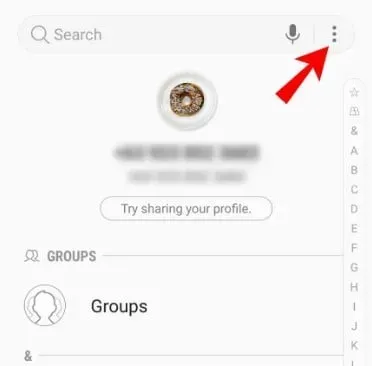
- Pasirinkite tvarkyti kontaktus.
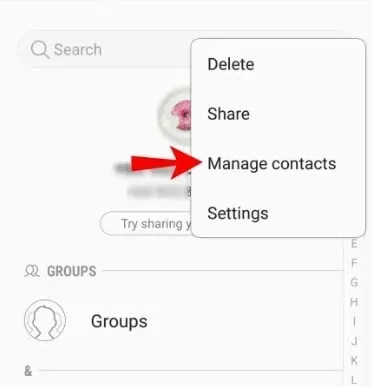
- Ekrane Tvarkyti kontaktus pasirinkite Importuoti / eksportuoti kontaktus.
- Pasirinkite Eksportuoti.
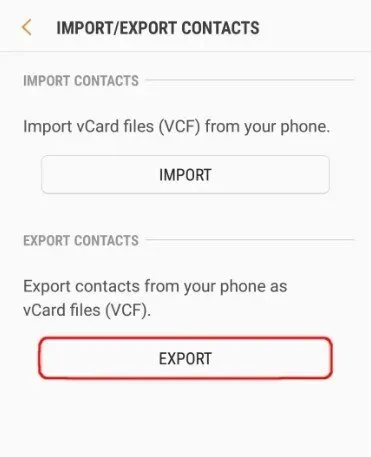
- Pasirinkite SIM kortelę kaip adresatų eksportavimo paskirties vietą.
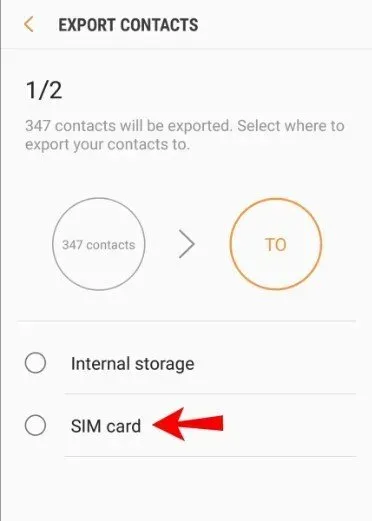
- Išskleidžiamajame meniu pasirinkite norimus eksportuoti kontaktus. Pasirinkite visus arba po vieną, tada spustelėkite Atlikta.
- Kai būsite paraginti, pasirinkite mygtuką Eksportuoti ir patvirtinkite.
- Po to turėsite įdėti „Android” SIM kortelę į „iPhone”.
- Atidarykite „iPhone“ nustatymų programą.
- Importuokite kontaktus iš SIM kortelės iš meniu „Kontaktai“.
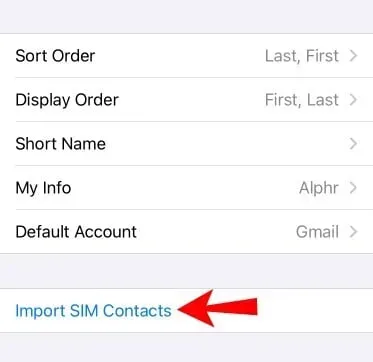
- Pasirinkite paskyrą, kurioje norite išsaugoti savo kontaktus.
4 sprendimas: perkelkite kontaktus į iPhone naudodami trečiųjų šalių programas
Yra keletas trečiųjų šalių programų, kurios padės perkelti kontaktus į iPhone. Štai keletas geriausių:
- xenderis. Naudodami šią nemokamą programinę įrangą, vartotojai gali belaidžiu būdu perkelti turinį iš Android į iOS, jei yra prisijungę prie to paties Wi-Fi tinklo.
- „AT&T Mobile Transfer“ – „AT&T“ abonentai gali pasiekti nemokamą „Mobile Transfer“ programą, kuri veikia „iOS“ ir „Android“ išmaniuosiuose telefonuose. Pagrindinė problema yra ta, kad ši programinė įranga prieinama tik AT&T vartotojams.
- „Verizon Content Transfer“ programa. Skirtingai nuo AT&T, „Verizon“ siūlo nemokamą programinę įrangą „Play Store“ ir „App Store“, kuria gali naudotis visi, nepriklausomai nuo operatoriaus.
- „Copy My Data“ taip pat yra nemokama ir patikima versle ir prieinama visiems, turintiems „iOS“ arba „Android“ išmanųjį telefoną.
Apsvarstykite kai kuriuos iš jų išsamiai:
Nukopijuokite mano duomenis
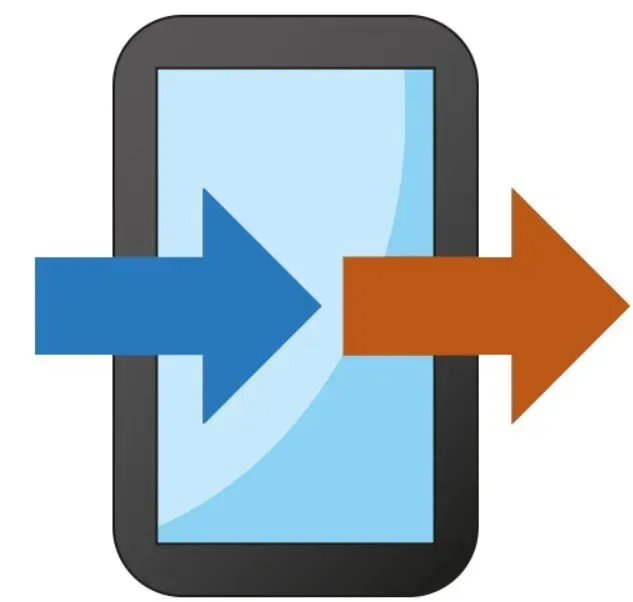
„Copy My Data“ – tai programėlė, skirta ieškantiems paprasto duomenų perdavimo sprendimo su daugiau nei 10 milijonų vartotojų. Kopijuoti mano duomenis leidžia vartotojams perkelti duomenis iš vieno telefono į kitą per Wi-Fi tinklą nenaudojant kompiuterio.
Jis gali lengvai perkelti Android kontaktus į iPhone ir svarbius duomenis, pvz., nuotraukas ir filmus. Tačiau, kad ši programinė įranga tinkamai veiktų, abu įrenginiai turi būti prijungti prie to paties Wi-Fi tinklo.
Smart Transfer: failų bendrinimo programa
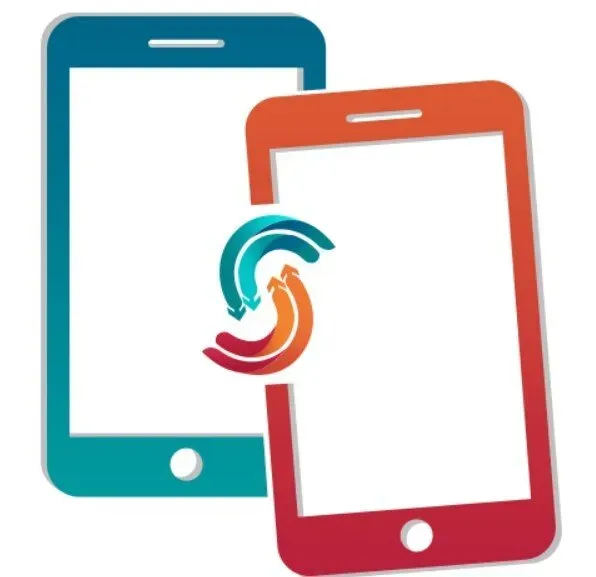
Tai programinė įranga, leidžianti perkelti duomenis iš seno išmaniojo telefono į naują, nesvarbu, ar tai būtų iš Android į Android, ar iš iOS į iOS. Jis veikia su visais išmaniaisiais telefonais ir planšetiniais kompiuteriais ir suteikia nemokamą bei saugų duomenų perdavimą per WiFi viešosios interneto prieigos tašką / tinklą.
Ši programa leidžia akimirksniu perkelti dalykus, įskaitant kontaktus, nuotraukas, kalendorius, WhatsApp pranešimus ir vaizdo įrašus.
Be to, šis Smart Transfer įrankis leidžia vartotojams perduoti telefoną arba duomenis realiuoju laiku. Jis sujungia du telefonus naudojant unikalius QR kodus, taupydamas vartotoją nuo ryšio ir laidų vargo. Jis gali būti naudojamas keliomis kalbomis, įskaitant vokiečių, kinų, prancūzų, italų, japonų ir daug kitų.
„iMobile AnyTrans“.
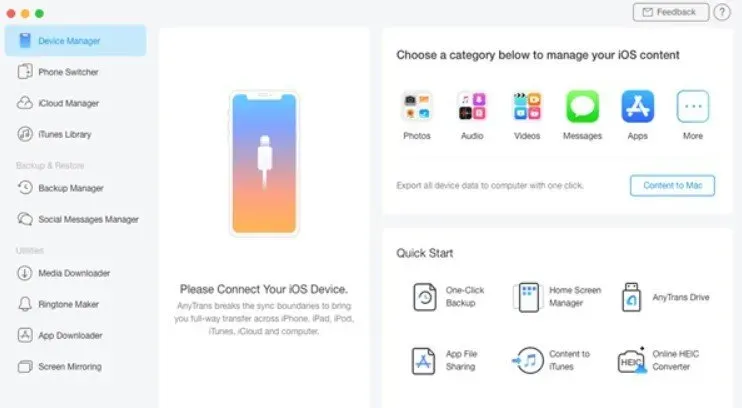
„Anytrans“ leidžia lengvai pereiti iš „Android“ į „iPhone“. Nėra jokios priežasties išmesti bet kokią jums svarbią medžiagą. Galima perkelti kontaktus, knygas, dokumentus, paveikslėlius, filmus, skambėjimo tonus, atsisiųstus vaizdo įrašus, suspaustus failus, žinutes ir net skambučių įrašus.
Tai taip pat apsaugo nuo esamų duomenų ir failų perrašymo, o tai kitu atveju gali užgriozdinti vidinę telefono atmintį. Naujiems „iPhone“ naudotojams „Anytrans“ gali tarnauti kaip „vieno langelio“ centras, skirtas visiems su „Apple“ produktais, tokiais kaip „iPad“, „iCloud“, „iTunes“ ir kt., susijusiems poreikiams.
5 sprendimas: perkelkite kontaktus į „iPhone“ naudodami „Move to iOS“ programą
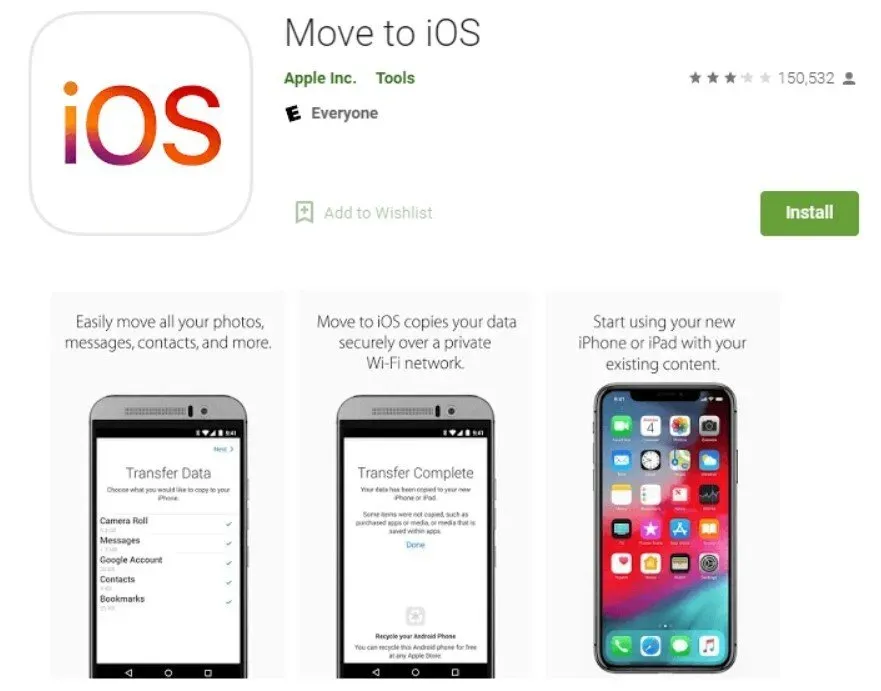
„Apple“ sukūrė „Move to iOS“ programą , kurią galima rasti „Google Play“ parduotuvėje. Jis skirtas išskirtinai belaidžiam duomenų perdavimui iš Android į iOS. Prieš perkeldami kontaktus, įsitikinkite, kad turite:
- „Android“ įrenginyje įjungtas „Wi-Fi“.
- Jūsų iPhone ir Android išmanusis telefonas yra prijungti prie maitinimo šaltinio.
- Jūsų „Android“ išmaniajame telefone įdiegta naujausia „Move to iOS“ versija.
- Atsisiųskite programą ir vykdykite pradines sąrankos procedūras savo iPhone, kol pasieksite programų ir duomenų ekraną.
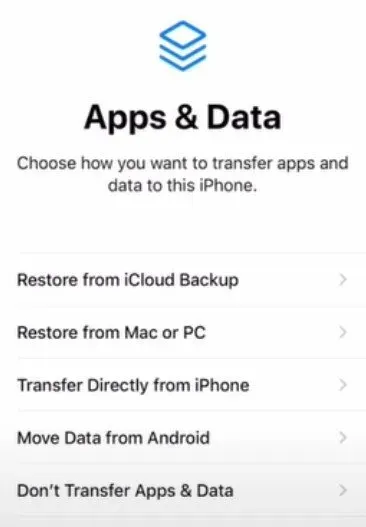
- Išskleidžiamajame meniu pasirinkite „Perkelti duomenis iš Android“.
- „Android“ įrenginyje paleiskite programą „Perkelti į iOS“, tada pasirinkite Tęsti.
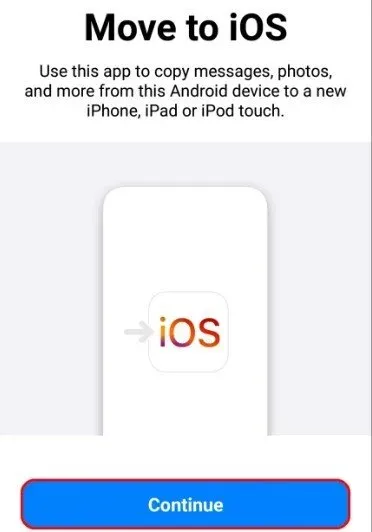
- Peržiūrėkite paslaugų teikimo sąlygas, tada pasirinkite Sutinku, kad tęstumėte.
- Viršutiniame dešiniajame ekrano „Rasti kodą“ kampe spustelėkite „Kitas“.
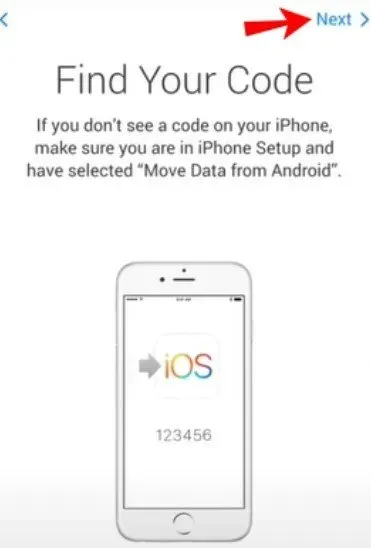
- „iPhone“ ekrane „Perkelti iš Android“ pasirinkite „Tęsti“.
- Dabar palaukite, kol pasirodys šešių ar dešimties skaitmenų kodas.
- Galite nepaisyti blogo signalo indikacijos, rodomos „Android“ telefone.
- „Android“ išmaniajame telefone įveskite kodą. Netrukus po to pasirodys duomenų perdavimo puslapis.
- Pasirinkite perkelti kontaktus iš „Android“ mobiliojo telefono, tada spustelėkite „Kitas“.
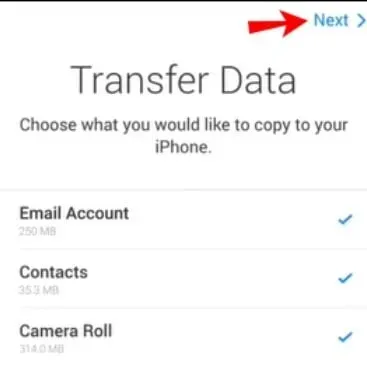
- Palikite įrenginius ramybėje, kol išnyks jūsų iPhone įkėlimo juosta.
- Išnykus juostai, „Android“ išmaniajame telefone pasirinkite „Atlikta“.
- „iPhone“ spustelėkite „Tęsti“ ir vykdykite sąrankos instrukcijas.
6 sprendimas – perkelkite kontaktus į „iOS“ įrenginį per „Bluetooth“.
Taip pat galite naudoti „Bluetooth“ technologiją norėdami perkelti kontaktus iš „Android“ į „iOS“. Štai kaip tai padaryti:
- „Android“ įrenginyje atidarykite programą „Kontaktai“ (tai skiriasi nuo rinkiklio). Tada spustelėkite tris vertikalius taškus viršutiniame dešiniajame kampe.
- Išskleidžiamajame meniu pasirinkite „Bendrinti kontaktus“.
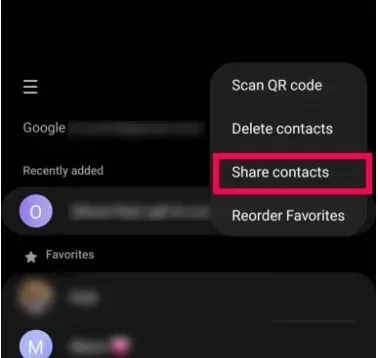
- Norėdami bendrinti visus kontaktus, bakstelėkite Visi arba slinkite per sąrašą ir pasirinkite tuos, kuriuos norite bendrinti.
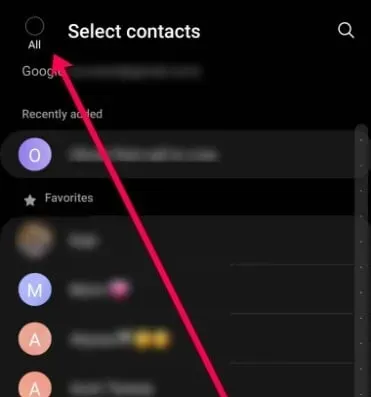
- Ekrano apačioje spustelėkite „Bendrinti“. Tada, kai pasirodys Bluetooth parinktis, pasirinkite ją.
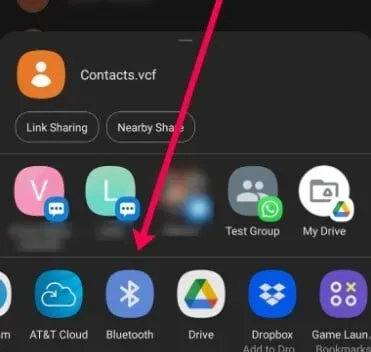
- Išskleidžiamajame meniu pasirinkite savo iPhone. Įsitikinkite, kad jūsų iPhone yra netoliese, ekranas atidarytas ir Bluetooth įjungtas.
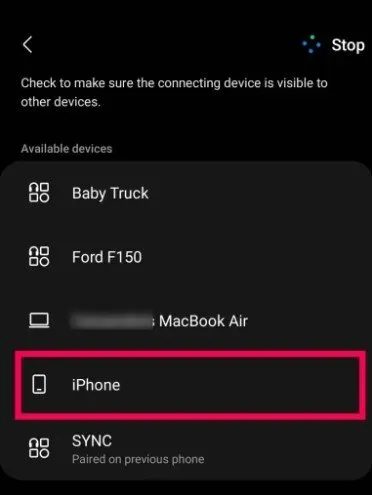
Procedūra gali užtrukti (ypač jei turite daug kontaktų). Tačiau šis metodas reikalauja „Bluetooth“ ryšio, todėl tai yra ideali alternatyva, jei neturite interneto prieigos.
7 sprendimas: importuokite kontaktus iš „Android“ į „iPhone“ naudodami „Google“ paskyrą
„Google“ paskyra yra dar vienas paprastas būdas importuoti kontaktus iš „Android“ į „iPhone“. Daugelis „Android“ naudotojų sukuria atsargines savo kontaktų kopijas „Google“ kontaktuose, debesyje pagrįstoje kontaktų valdymo paslaugoje.
Naudotojai gali sinchronizuoti ir pasiekti kontaktus iš savo išmaniųjų telefonų su „Google“ kontaktais naudodami „Gmail“ paskyras. Kai išmaniajame telefone nustatote „Google Sync“, ji automatiškai perkelia kontaktus iš vieno įrenginio į kitą.
- Atrakinkite „Android“ telefoną ir eikite į Nustatymai > Paskyra > Pridėti paskyrą. Pasirinkę Google įveskite savo Gmail paskyrą ir slaptažodį.
- Kontaktai SIM kortelėje ir įrenginyje bus nedelsiant išsaugoti „Google“ kontaktuose, kai tik „Android“ telefonas prisijungs prie „Wi-Fi“ tinklo.
- Taip pat turite nustatyti „Google Sync“ savo „iPhone“, kad galėtumėte perkelti kontaktus iš „Android“ į „iPhone“ naudodami „Google“ paskyrą. Prijunkite „iPhone“ prie „Wi-Fi“ tinklo jį įjungę.
- Jei naudojate iOS 9 ir senesnę versiją, eikite į Settings > Mail, Contacts, Calendars arba Settings > Mail iOS 10 ir naujesnėje versijoje. Spustelėkite Pridėti paskyrą, tada „Google“, tada „Gmail“ kredencialus.
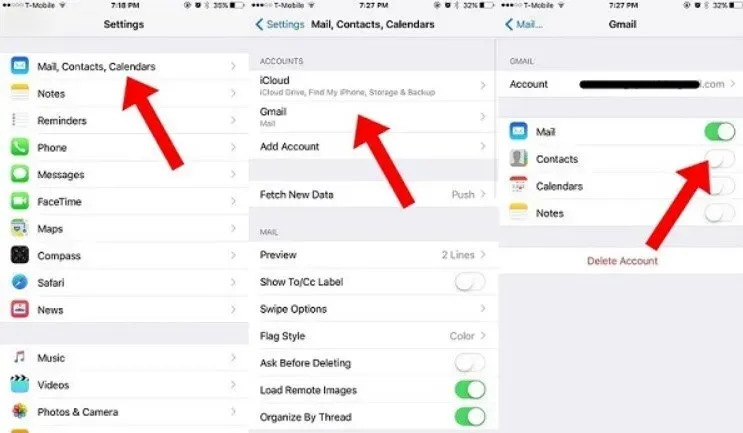
- Tada jūsų bus paklausta, kokių tipų duomenis norite sinchronizuoti, pvz., paštą, kontaktus, kalendorius ir užrašus.
- Perjunkite jungiklį „Kontaktai“ į „ON“ padėtį.
- „Android“ kontaktai dabar turėtų pradėti sinchronizuoti su „iPhone“. Po kelių minučių atidarykite iPhone kontaktų programą, kad patikrintumėte, ar ji buvo sėkminga.
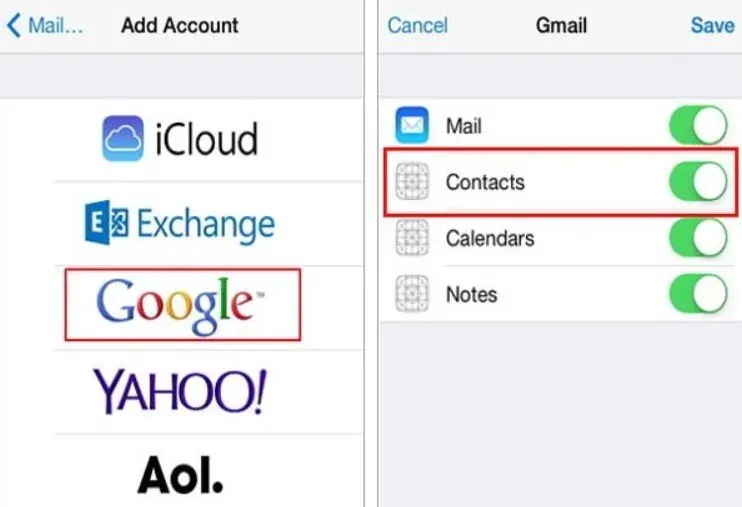
Kai nustatysite „Google“ paskyrą ir įgalinsite kontaktus, visi „Android“ arba „iPhone“ kontaktų pakeitimai bus sinchronizuojami su kitu įrenginiu.
Dėl to po perdavimo turite jį išjungti. Jei jūsų „Google“ paskyra nustatyta abiejuose įrenginiuose, bet kontaktai nesinchronizuojami, „Gmail“ nustatymų puslapyje pabandykite išjungti ir iš naujo įgalinti parinktį „Kontaktai“.
8 sprendimas: perkelkite kontaktus iš „Android“ į „iPhone“ naudodami „iTunes“.
„iTunes“ yra gerai žinoma programa, leidžianti vartotojams įsigyti programų ir laikmenos, perkelti elementus iš kompiuterio į „iPhone“ ir sukurti atsargines „iPhone“ kopijas kompiuteryje. Tai taip pat paprastas būdas nukopijuoti Android kontaktus į iPhone, jei kompiuteryje įdiegta iTunes.
- Atidarykite „Android“ kontaktų programą ir viršutiniame dešiniajame kampe bakstelėkite mygtuką „Meniu“ arba „Daugiau“ su trijų taškų piktograma.
- Norėdami išsaugoti „Android“ kontaktus kaip „vCard“ failą vidinėje atmintyje arba SD kortelėje, eikite į „Importuoti / eksportuoti“ ir pasirinkite „Eksportuoti“.
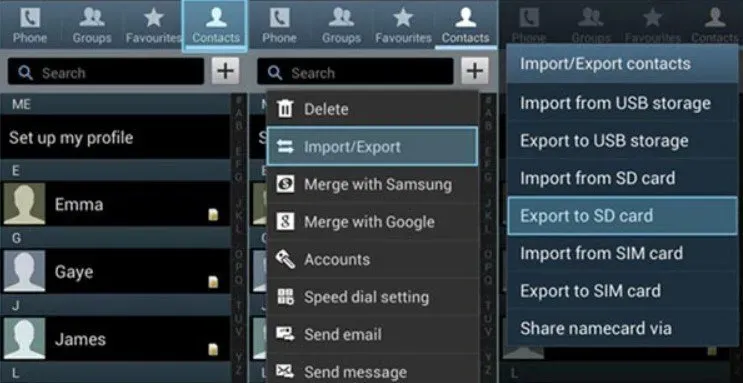
- Prijunkite „Android“ telefoną prie kompiuterio naudodami USB jungtį ir įjunkite USB derinimo režimą. Tada „Android“ telefonas jūsų kompiuteryje bus rodomas kaip nešiojamasis diskas.
- Nukopijuokite „vCard“ failą į kompiuterį naudodami „File Explorer“.
- Norėdami importuoti „Android“ kontaktus į „Outlook“, atidarykite „Outlook“ ir eikite į „Failas“> „Importuoti ir eksportuoti“, pasirinkite „Importuoti vCard failą“, spustelėkite „Kitas“ ir vykdykite instrukcijas.
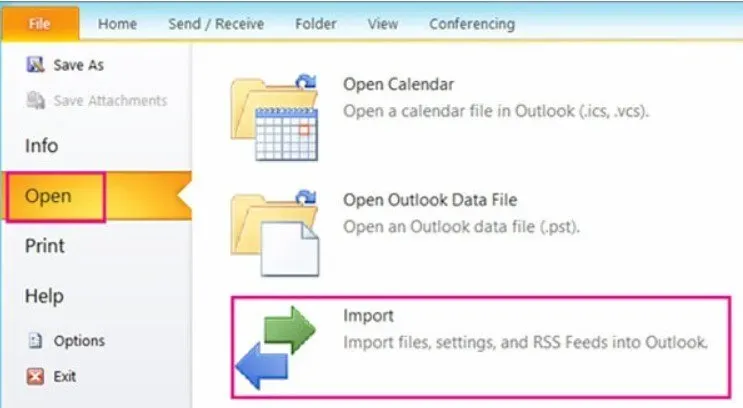
- Prijunkite iPhone prie kompiuterio, o ne Android telefono. Po to atidarykite „iTunes“ ir pasirinkite parinktį „Informacija“.
- Išskleidžiamajame meniu pasirinkite „Outlook” ir pažymėkite „Sinchronizuoti kontaktus”.
- Kontaktai bus perkelti iš „Android“ į „iPhone“, kai spustelėsite apačioje esantį mygtuką „Sinchronizuoti“.
- Kai sinchronizuojate kontaktus naudodami iTunes, originalūs jūsų iPhone kontaktai bus ištrinti, todėl įsitikinkite, kad jums jų nereikia.
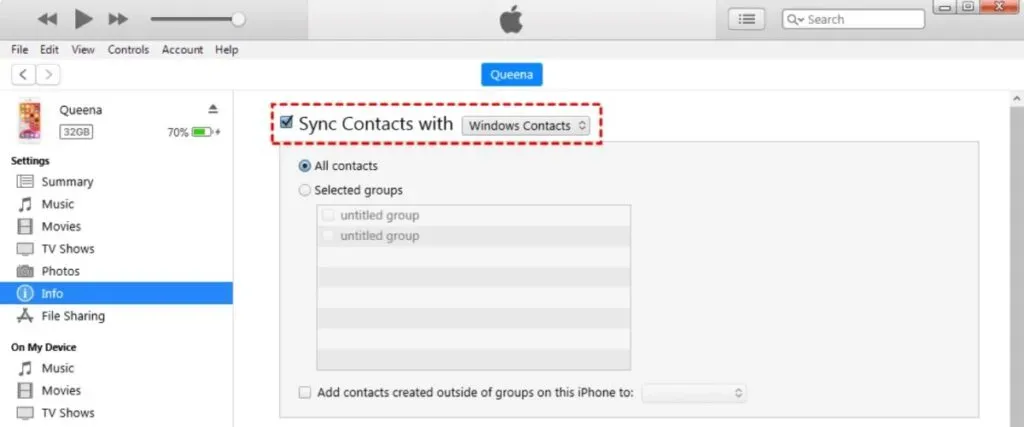
Išvada
Daugelis „Android“ vartotojų svajoja kada nors įsigyti „iPhone“. Nors „Android“ yra labai konkurencinga rinka, kurioje daug gamintojų dėl vartotojų dėmesio konkuruoja su patraukliais modeliais, naujomis funkcijomis ir bendra teigiama patirtimi, „iPhone“ kaip atskiras įrenginys ir toliau traukia „Android“ naudotojus į savo pusę.
Taip pat lengva perjungti iš „Android“ į „iPhone“. Kaip perkelti kontaktus iš Android į iPhone yra didžiulė problema bet kuriam iPhone vartotojui. Šiame įraše aprašyti visi pagrindiniai kontaktų perkėlimo iš Android į iPhone būdai. Perjungimas vyksta sklandžiai, o „Android“ naudotojas nesuerzins.
DUK
Kaip sinchronizuoti Android užrašus su iPhone?
Toliau pateiktame sprendime naudojama „Android Google Sync“ funkcija. Tai leidžia automatiškai išsaugoti pastabas ir kitus duomenis „Google“ paskyroje, kurią galite peržiūrėti naudodami „iPhone“. „Android“ įrenginyje atidarykite nustatymų programą. Pasirinkite „Paskyros“, tada „Google“ apačioje. Įjunkite sinchronizavimą dabar. Jūsų „Google“ paskyra atnaujins jūsų užrašus, kontaktus, kalendorių ir el. pašto informaciją. Baigę atidarykite „iPhone“ nustatymų programą. Meniu Kontaktai, paštas ir kalendorius pasirinkite „Pridėti paskyras“. Užpildykite formą ir įveskite ją į paskyrą, kurią sukūrėte „Android“ išmaniajame telefone. Norėdami pradėti sinchronizavimą, spustelėkite „Kitas“ ir „Pastabos“.
Kaip perkelti muziką iš Android į iPhone?
Naudodami kompiuterį galite perkelti muziką iš savo Android išmaniojo telefono į iPhone: prijunkite Android išmanųjį telefoną prie kompiuterio ir raskite muziką. Įdiekite „Android File Transfer“, paleiskite jį ir eikite į „Muzika“, jei naudojate „Mac“. Pasirinkite muziką, kurią norite perkelti, ir vilkite ją į aplanką kompiuteryje. Atjungę Android išmanųjį telefoną, prijunkite iPhone prie kompiuterio. Kompiuteryje paleiskite iTunes, tada pasirinkite Songs arba Music. Naudodami muzikos programą vilkite ir numeskite dainas į dainų sritį. „iPhone“ meniu pasirinkite „Muzika“. Tada galite pasirinkti sinchronizuoti visą kolekciją arba tik muziką, kurią įkėlėte į dainų sritį. Pasirinkite Sinchronizuoti. Jūsų dainos bus perkeltos į muzikos programą.



Parašykite komentarą